- Published on
Hướng dẫn cài đặt Gitlab CI/CD tự động test, tự động deploy ứng dụng Laravel lên shared hosting
Mục lục
- CI/CD là gì?
- Ý tưởng như thế nào?
- Chuẩn bị
- Tạo SSH Key
- Cài đặt SSH Key lên Gitlab
- Cài đặt tham số cho Gitlab CI/CD
- Triển khai CI/CD
- Các trường hợp khác
CI/CD là gì?
CI/CD là viết tắt của hai cụm từ Continuous Integration và Continuous Delivery, ý nói là quá trình tích hợp (integration) thường xuyên, nhanh chóng hơn khi code cũng như thường xuyên cập nhật phiên bản mới (delivery).
Trong khi phát triển dự án, bạn sẽ nhiều lần phải deploy một sản phẩm lên staging hoặc production, nếu việc này được thực hiện thủ công thì bạn sẽ tốn rất nhiều thời gian, cứ mỗi lần có merge PR mới là bạn phải thực hiện đăng nhập lên server và thực hiện các lệnh như pull, composer, npm, ...
Việc này có thể dễ dàng hơn nếu bạn biết cách setup một quy trình tự động CI/CD, thật may mắn là cả Gitlab và Github đều cung cấp sẵn cho bạn những công cụ để làm những việc này.
Ý tưởng như thế nào?
Bây giờ cứ mỗi khi có một PR được merge hay commit mới được push lên Gitlab, Gitlab sẽ tự động chạy script mà bạn bạn cung cấp trong file gitlab-ci.yml
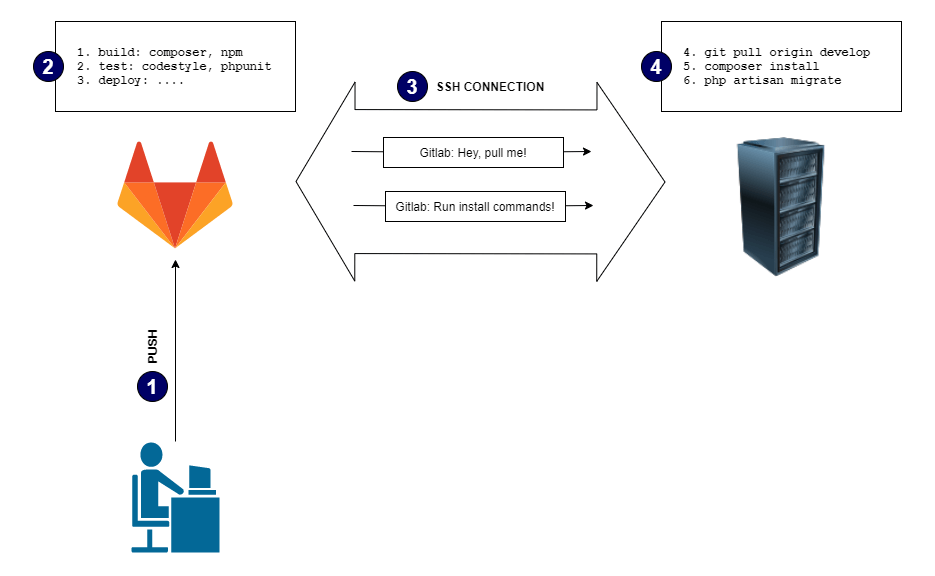
Nhìn vào hình trên đây các bạn se có thể dễ dàng hình dung được, khi có người push hoặc merge PR thì CI/CD sẽ được chạy, Gitlab sẽ thực hiện các công việc do chúng ta định trước như build mã nguồn, sau đó chạy test.
Sau các bước kiểm tra, Gitlab sẽ kết nối với server thông qua SSH và điều khiển server pull code từ Gitlab về, và thực hiện các lệnh deploy.
Chuẩn bị
Để các kết nối giữa gitlab và server được liên tục và dễ dàng, ta sẽ sử dụng SSH key thay vì mật khẩu.
Tạo SSH Key
Đầu tiên hãy đăng nhập vào server và tạo một SSH Key:
# Login SSH using password
$ ssh sshuser@hostname.com
sshuser@hostname's password:
Tạo SSH Key, mình khuyên dùng ed25519, đối với thuật toán rsa thì có thể sẽ gặp một số lỗi không thể kết nối được.
$ ssh-keygen -t ed25519
Generating public/private ed25519 key pair.
Enter file in which to save the key (/home/user/.ssh/id_ed25519):
Enter passphrase (empty for no passphrase):
Enter same passphrase again:
Your identification has been saved in /home/user/.ssh/id_ed25519
Your public key has been saved in /home/user/.ssh/id_ed25519.pub
...
Sau khi tạo xong thì trong thư mục ~/.ssh/ sẽ có 2 file là id_ed25519 (private key) và id_ed25519.pub (public key).
Sau đó chúng ta hãy khai báo key này vào SSH Agent để khi pull code sẽ dùng key này để xác thực.
$ eval $(ssh-agent -s)
$ ssh-add ~/.ssh/id_ed25519
Và tiếp theo, bạn cần cho phép key này thực hiện đang nhập bằng cách copy nội dung của public key vào file authorized_keys
$ cat ~/.ssh/id_ed25519.pub >> ~/.ssh/authorized_keys
Cài đặt SSH Key lên Gitlab
Để bạn có thể pull code về từ repository mà không cần phải đăng nhập vào gitlab thì bạn cần phải khai báo SSH Key vừa tạo vào tài khoản của mình.
- Đăng nhập vào Gitlab
- Chọn vào Tài khoản > Preferences > SSH Key
- Sao chép nôi dung trong file public key lúc nãy
id_ed25519.pubvào ô key - Ấn Add key để thêm vào tài khoản
Tiếp theo bạn cần phải khai báo địa chỉ repo dưới giao thức git thay vì https.
Hãy đăng nhập vào server và thực hiện thay đổi địa chỉ repo lại như sau:
$ cd /home/username/hostname.com
# Xoá repo cũ (tuỳ chọn)
$ git remote remove origin
# Thêm repo mới, hãy thay link git của bạn nhé
$ git remote add origin git@gitlab.com:user/project-name.git
Cài đặt tham số cho Gitlab CI/CD
Bạn hãy vào Project Settings > CI/CD > Variables. Và thêm 4 tham số sau vào:
- SSH_FOLDER - Thư mục sẽ deploy code trên server, ví dụ
/home/username/hostname.com - SSH_HOST - Địa chỉ IP của server, ví dụ
172.96.191.1 - SSH_PRIVATE_KEY - Nội dung file private key tạo ra lúc nãy,
----BEGIN OPENSSH PRIVATE... - SSH_USER - User dùng để đăng nhập SSH, ví dụ
sshuser
Lưu ý: Nếu các thuộc tính các bạn đặt là Protected thì chỉ sử dụng được trên các branch được cấu hình là projected. Để cấu hình hãy vào Project Settings > Repository
Triển khai CI/CD
Trong phần này mình sẽ không nói chi tiết cụ thể, các bạn sẽ chỉnh sửa đoạn code mẫu dưới đây và lưu nó với tên gitlab-ci.yml trong thư mục gốc của repo, Gitlab sẽ tự động làm những việc còn lại:
image: lorisleiva/laravel-docker:7.4
# Pick zero or more services to be used on all builds.
# Only needed when using a docker container to run your tests in.
# Check out: http://docs.gitlab.com/ee/ci/docker/using_docker_images.html#what-is-a-service
# Document: https://lorisleiva.com/laravel-deployment-using-gitlab-pipelines/
services:
- mysql:latest
- redis:latest
variables:
MYSQL_DATABASE: project_name
MYSQL_ROOT_PASSWORD: secret
REDIS_PORT: 6379
composer:
stage: build
script:
- composer install --prefer-dist --no-ansi --no-interaction --no-progress --no-scripts
- cp .env.testing .env
- php artisan key:generate
artifacts:
expire_in: 1 month
paths:
- vendor/
- .env
cache:
key: ${CI_COMMIT_REF_SLUG}-composer
paths:
- vendor/
phpunit:
stage: test
script:
- composer install --prefer-dist --no-ansi --no-interaction --no-progress --no-scripts
- touch database/database.sqlite
- php artisan migrate
- php artisan db:seed
- php artisan test
codestyle:
stage: test
dependencies: []
script:
- phpcs -n --standard=PSR2 --extensions=php --ignore=app/Support/helpers.php app
.init_ssh: &init_ssh |
which ssh-agent || ( apt-get install -qq openssh-client )
eval $(ssh-agent -s)
echo "$SSH_PRIVATE_KEY" | tr -d '\r' | ssh-add -
mkdir -p ~/.ssh
chmod 700 ~/.ssh
[[ -f /.dockerenv ]] && echo -e "Host *\n\tStrictHostKeyChecking no\n\n" > ~/.ssh/config
deploy:
stage: deploy
script:
- *init_ssh
- |
ssh $SSH_USER@$SSH_HOST << EOT
cd $SSH_FOLDER
git pull origin develop
composer install
php artisan migrate --force
php artisan optimize
exit
EOT
only:
- develop
Cụ thể thì trong đây chúng ta sẽ có 3 giai đoạn như sau:
- Giai đoạn build: Chạy lệnh
composer install - Giai đoạn test: Gồm 2 job là unittest và codestyle
- Giai đoạn deploy: Chỉ chạy trên branch develop, thực hiện các công việc kết nối SSH và điều khiển server pull code và cài đặt.
Các trường hợp khác
Tuỳ vào trường hợp trong từng dự án các bạn có thể tuỳ biến đoạn code trên có thể thêm vào build npm hoặc deploy lên production với branch main,... Các bạn có thể tham khảo thêm các hướng dẫn khác tại đây: